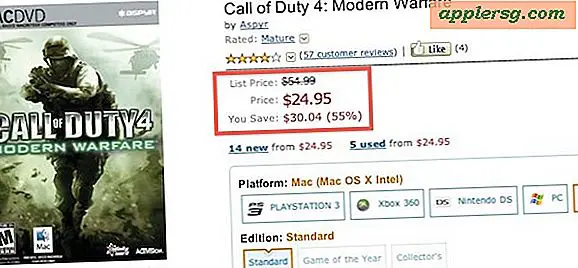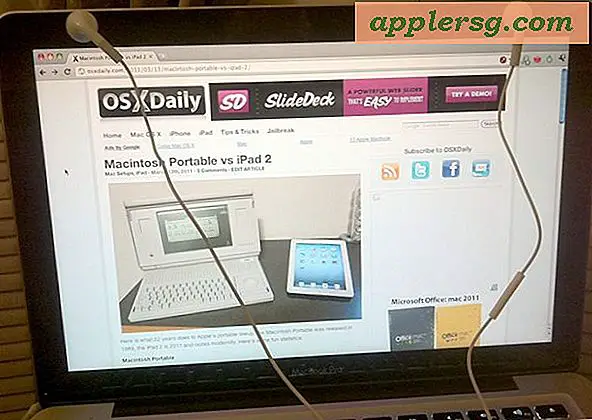Slik øker du grensen for PDF-tegntegn (5 trinn)
Portable Document Format (PDF) -dokumenter er et populært format for å opprette, distribuere og sende inn skjemaer. PDF-skjemaer tilbyr et bredt utvalg av skjemafelt, inkludert knapper, rullegardinmenyer og tekstfelt. Ved hjelp av et PDF-skriveprogram kan skjemafelt redigeres på en rekke måter, inkludert størrelsen og antall tegn som er tillatt i et felt. Ved å laste ned og bruke et PDF-skriveapplikasjon, for eksempel Adobe LiveCycle, kan du enkelt øke tegngrensen for et PDF-skjema.
Trinn 1
Last ned og installer et PDF-skriveprogram som følger med en formdesigner. De fleste PDF-skriveprogrammer er avgiftsbaserte, men det er gratisvareversjoner tilgjengelig (se seksjonen Ressurser i denne artikkelen.) Adobe LiveCycle designer brukes i følgende trinn.
Steg 2
Start LifeCycle Designer og åpne PDF-skjemaet der du vil endre tegngrensen. Klikk på "File" -menyen og velg "Open". Velg riktig mappe der skjemaet er lagret ved hjelp av rullegardinmenyen "Se inn". Klikk på skjemaets navn og deretter på "Åpne" -knappen.
Trinn 3
Klikk på feltet der du vil øke tegngrensen. Etter at feltet er uthevet, høyreklikker du i feltet. Klikk på "Paletter" og velg "Objekt." Denne handlingen åpner et vindu til høyre for PDF-skjemaet.
Trinn 4
Klikk på "Felt" -fanen fra "Objekt" -paletten. Marker tallet i “Maks tegn” -feltet og skriv inn et nytt tall for å øke det maksimale antall tegn som er tillatt i feltet. Det er ingen grense for antall tegn som kan tillates i et tekstfelt. For å gjøre antall tegn ubegrenset, fjerner du merket i ruten ved siden av kategorien "Begrens lengde".
Gjenta trinn 3 og 4 for hvert felt der du vil øke tegngrensen. Ikke glem å lagre endringene i skjemaet ved å klikke på "File" -rullegardinmenyen og velge "Save".